- La modalità di ripristino disponibile su Windows 10 consente agli utenti di accedere a molti strumenti per la risoluzione dei problemi e all'opzione per modificare le impostazioni di avvio.
- A volte, il sistema operativo entra automaticamente nel RE(Windows 복구 환경) quando incontra un errore 비평가.
- Esistono vari modi per accedere alla modalità di ripristino, da Impostazioni, dal menu Start e dalla schermata di accesso.
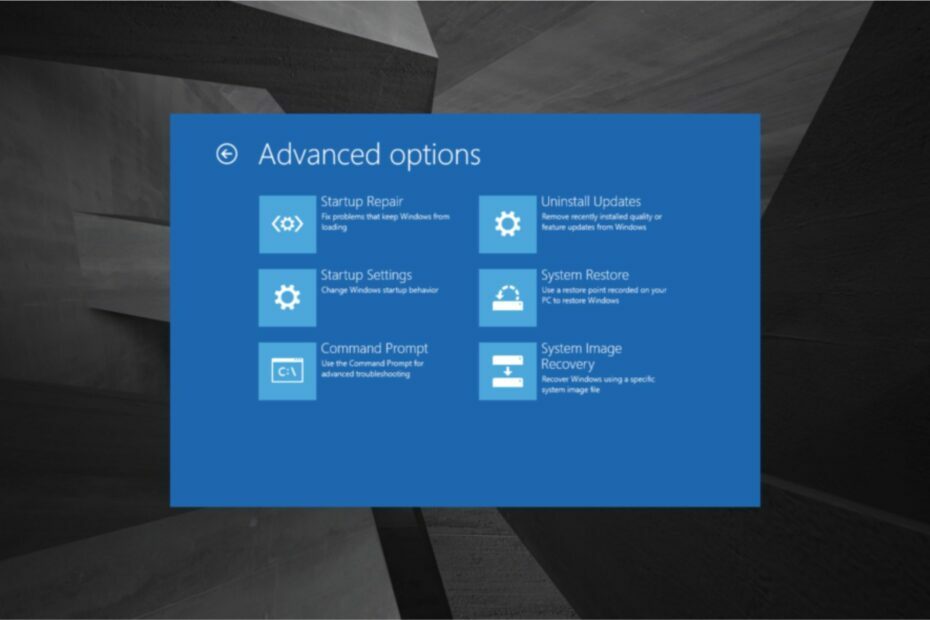
엑스다운로드 파일을 클릭하여 설치
- Fortect 설치 및 설치 설투오PC.
- 4월 악기 Avvia la scansione.
- 파이 클릭 수 리파라 e correggi gli errori in pochi minuti.
- Fino ad ora, 벤 0 utenti hanno già scaricato Fortect questo mese.
Windows 10에는 una modalità di ripristino che consente agli utenti di accedere a una gamma di utilità di diagnostica e riparazione이 포함됩니다. Sebbene di solito appaia dopo errori di avvio, a volte gli utenti potrebbero dover accedere manualmente alla modalità di ripristino. In questo articolo, scopriremo tutto quello che c'è da sapere in Merto.
Che cos'è la modalità di ripristino del PC?
La modalità di ripristino aiuta gli utenti a risolvere i problemi di Windows quando quest'ultimo non si avvia come previsto. Offre molte opzioni come il 일 프롬프트 데이 코만디, 임포스타치오니 UEFI, 라 리파라치오네 알'아비오, 일 리프리스티노 델 시스테마 이자형 le impostazioni di avvio (accesso alla modalità provvisoria).
Inoltre, questa modalità disponibile su Windows 10 è molto utile per la risoluzione degli errori BSOD che compaiono non appena il sistema operativo sta per essere caricato. Sebbene in alcuni casi il RE(Windows Recovery Environment) appaia automaticamente, gli utenti possono semper accedervi manualmente attraverso various modalità.
Come posso avviare la modalità di ripristino su Windows 10?
1. Premere F11 durante l'avvio del sistema
Questo è uno dei metodi più semplici per accedere alla modalità di ripristino. Gli utenti possono premere F11 Poco dopo aver acceso i propri PC. Windows 10 senza accedere al BIOS에 대한 액세스 권한이 있습니다.
Tuttavia, questo metodo potrebbe non funzionare su tutti i PC. Ad esempio, alcuni potrebbero avere i tasti F9 영형 F12 impostati per impostazione predefinita, quindi bisognerà verificarlo con il produttore.
2. Utilizzare l’opzione Riavvia del menu 시작
- Fai clic sull'icona 시작, 셀레지오나 일 펄산테 액세션, tieni premuto il tasto 마이우스크 이 파이 클릭 수 리아비아.

- 파이 클릭 수 Risoluzione dei problemi.
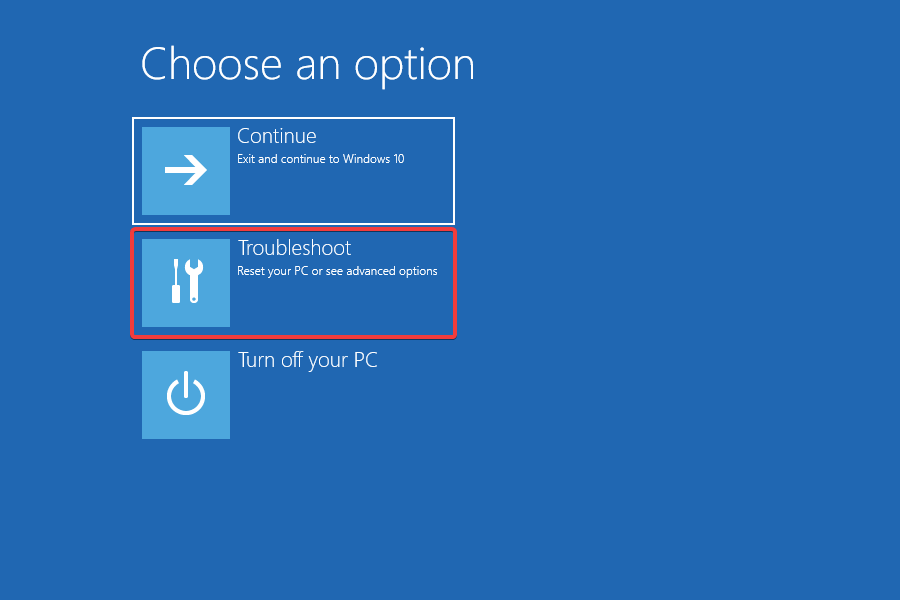
- 후계자, fai clic su 옵션 아반자트.
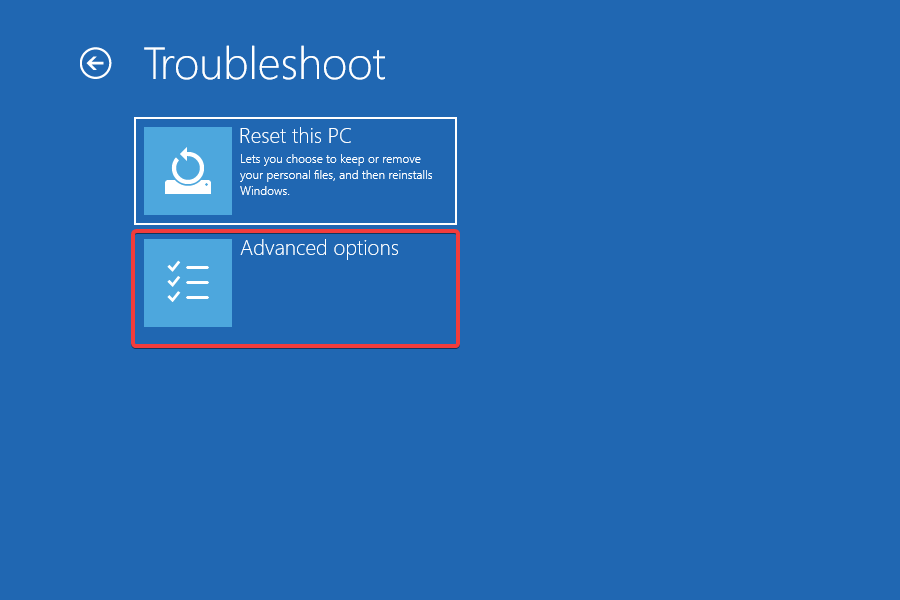
- Ora vedrai tutte le opzioni di ripristino elencate sullo schermo.
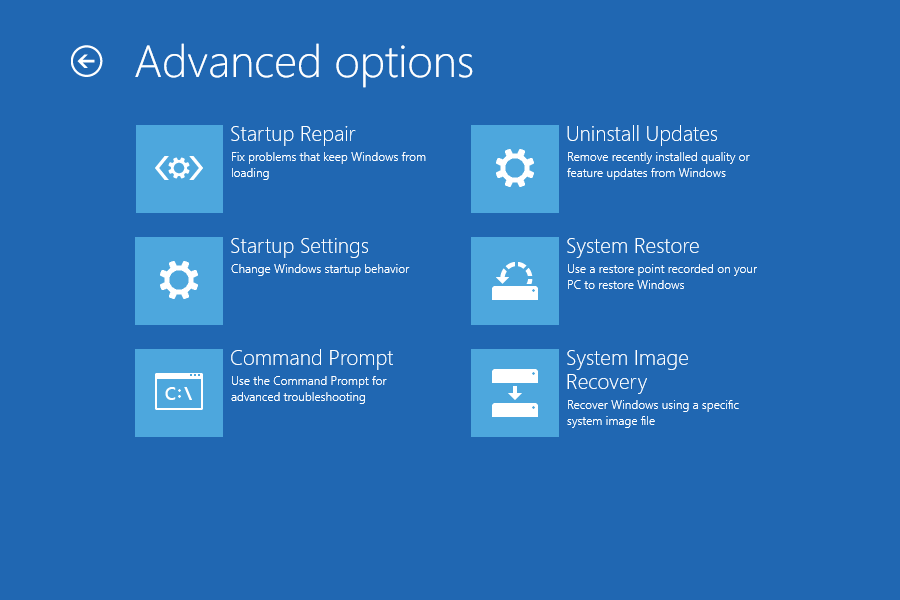
Questo è uno dei metodi piu semplici per accedere alla modalità di ripristino in Windows 10 mentre si lavora, con il sistema operativo in esecuzione.
Puoi anche accedere alla modalità di ripristino di Windows 10 dalla schermata di accesso facendo clic sul pulsante 액세션 에스케글리엔도 리아비아 테넨도 프리무토 일 타스토 마이우스크.
3. Accedere alla modalità di ripristino con un'unità USB avviabile
- Innanzitutto, accedi al BIOS e scegli l'unità USB.
- 파이 클릭 수 아반티 nella finestra di installazione di Windows.
- 셀레지오나 롭치오네 Ripara 일 투오 컴퓨터.
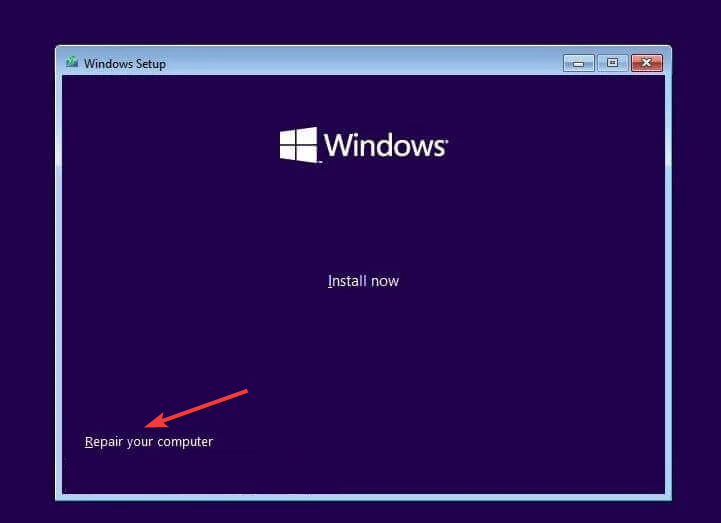
- 파이 클릭 수 Risoluzione dei problemi.

- 오라 세글리 옵션 아반자트.
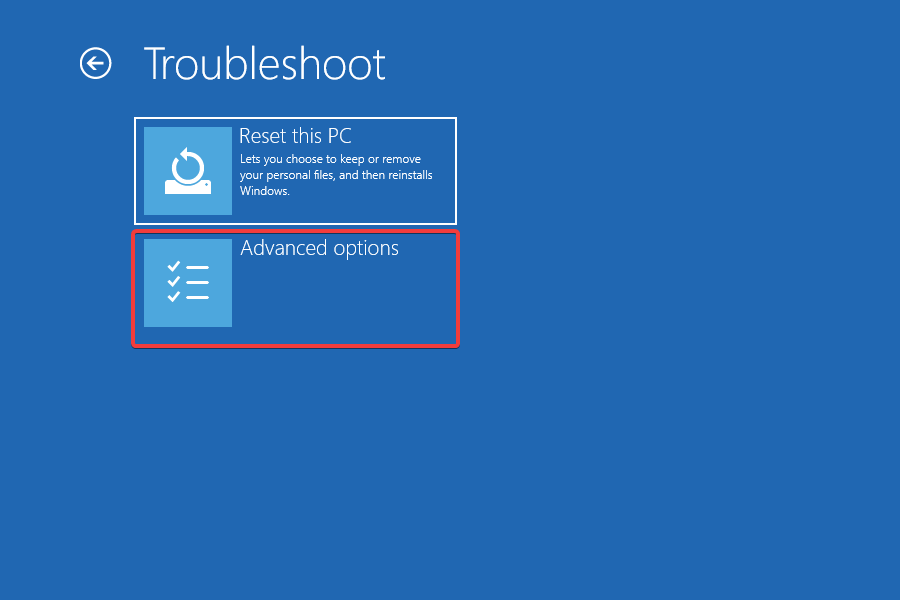
- Adesso vedrai tutte le opzioni di ripristino elencate qui.
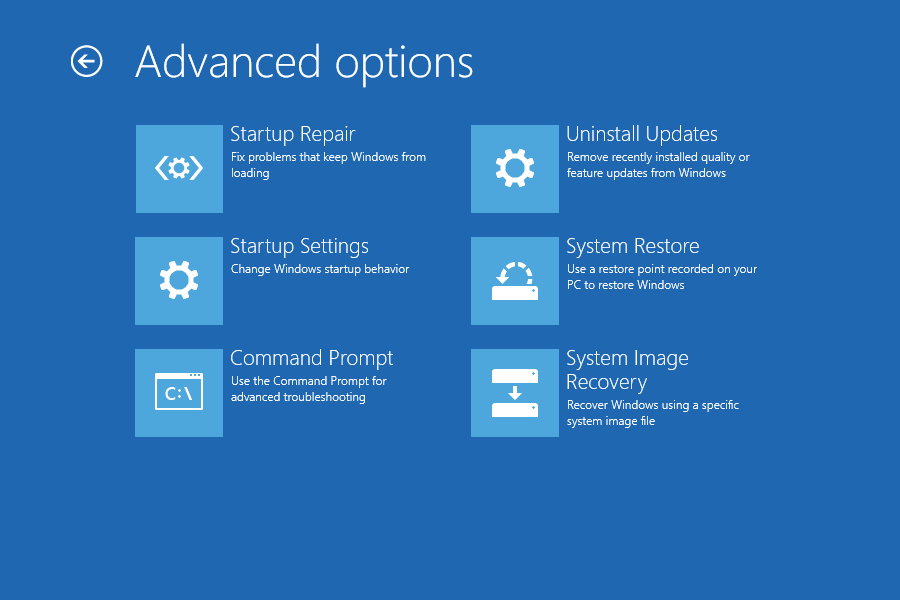
Se non riesci ad avviare il sistema operativo a causa di errori o stato corrotto, scarica Windows 10, avvia un'unità USB e accedi alla modalità di ripristino.
4. Selezionare l'opzione Riavvia ora
- 프리미엄 윈도우 + 나 4월에 임포스타지오니 에세글리 Aggiornamento e sicurezza.
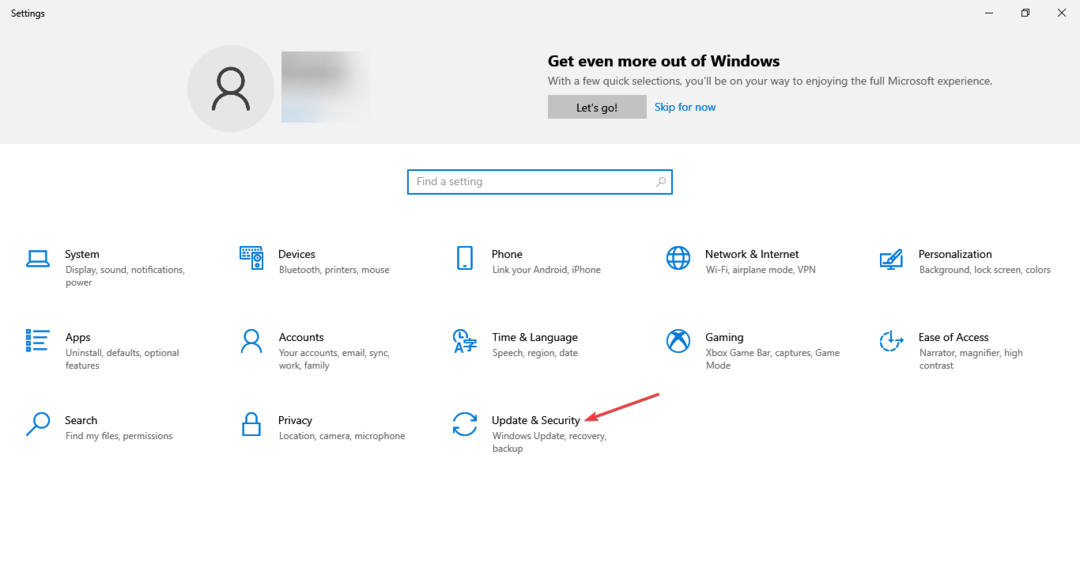
- Ora, naviga nella scheda 리프리스티노 이 파이 클릭 수 리아비아 오라 ~에 아비오 아반자토.
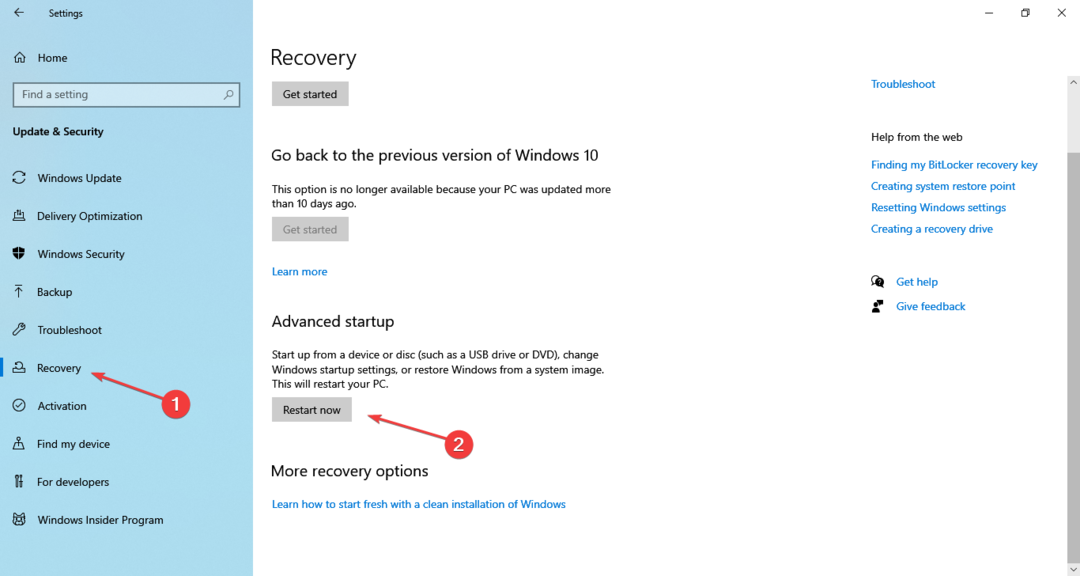
- 세글리 Risoluzione dei problemi.
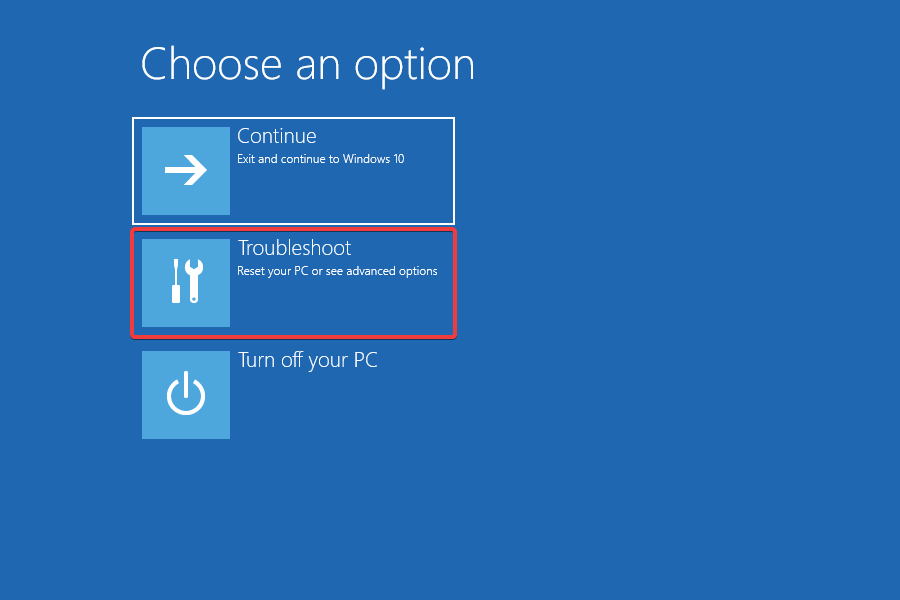
- 파이 클릭 수 옵션 아반자트.
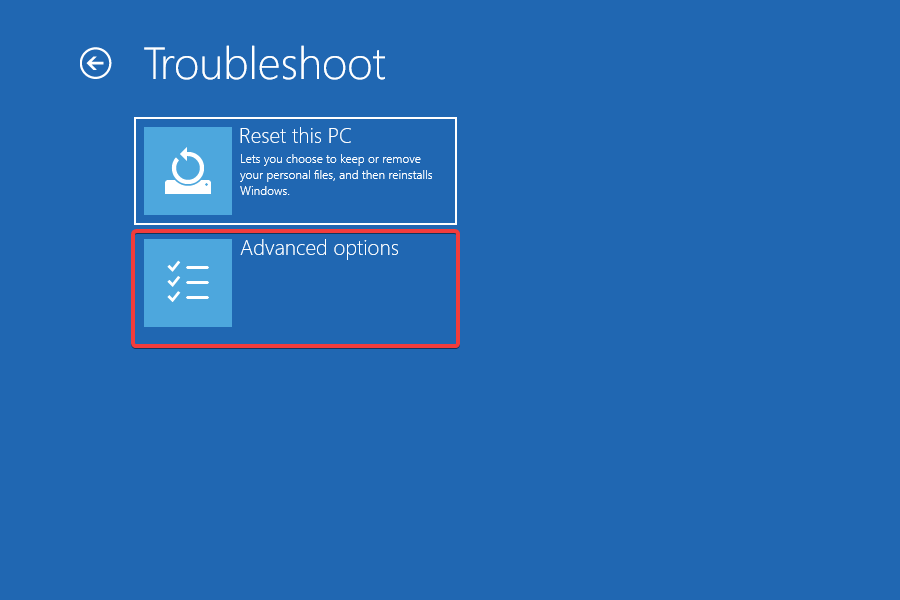
- Le opzioni 델라 양식디 리프리스티노 sono tutte elencate ora.

Questo è un altro modo rapido per accedere alla modalità di ripristino in Windows 10 mentre il sistema operativo è ancora in esecuzione.
5. Avviare in modalità di ripristino utilizzando il prompt dei comandi
Il prompt dei comandi è uno strumento da riga di comando integrato che ti aiuta a uscire da quasi tutte le situazioni di risoluzione dei problemi. Allo stesso modo, puoi accedere alla modalità di ripristino su Windows 10 dal prompt dei comandi.
- 프리미엄 윈도우 + 아르 자형 apri Esegui, digita cmd nel campo di testo e premi Ctrl 키 + 마이우스크 + 인비오.
Questo è tutto per oggi! Nel caso in cui te lo stessi chiedendo, non esiste una chiave per la modalità di ripristino di Windows 10 necessaria per accedervi. Chiunque abbia accesso al computer può farlo anche se modifiche specifiche richiedono privilegi amministrativi e la password dell'account.
Le soluzioni sono valide per accedere alla modalità di ripristino di Windows 10 su Dell, Asus, HP e per maggior parte degli altri dispositivi.
Se hai domande o suggerimenti non esitare a lasciarci un commento nella sezione sottostante.
Stai avendo ancora problemi?
스폰서리자토
Se i suggerimenti che ti abbiamo dato qui sopra non hanno risolto il tuo problema, il tuo computer potrebbe avere dei problemi di Windows più gravi. Ti suggeriamo di scegliere una soluzione completa come 요새 risolvere 당 나는 modo efficiencye에서 문제가 있습니다. Dopo l'installazione, basterà fee clic sul pulsante Visualizza e correggi e 승계 Avvia riparazione.


